| Gestion de parc / Gestion des cartes SAM | |
|
Comment gérer les cartes SAM dans l'inventaire |

Mytem360 permets désormais de gérer les cartes SAM ou Modules d'Application Sécurisés (une carte à puce installée en permanence dans l'équipement permettant de sécuriser les échanges).
1- Comment référencer une carte SAM
Une carte SAM se gère comme une carte SIM.
1 - Dans le groupe de gestion devant accueillir la SAM, cliquez sur puis sur
2 - La fiche de la carte à saisir apparaît.
Glissez le curseur sur votre droite pour indiquer que cette carte est de type SAM. Vous basculez dans la saisie d'une fiche SAM.
Renseignez ensuite les champs requis.
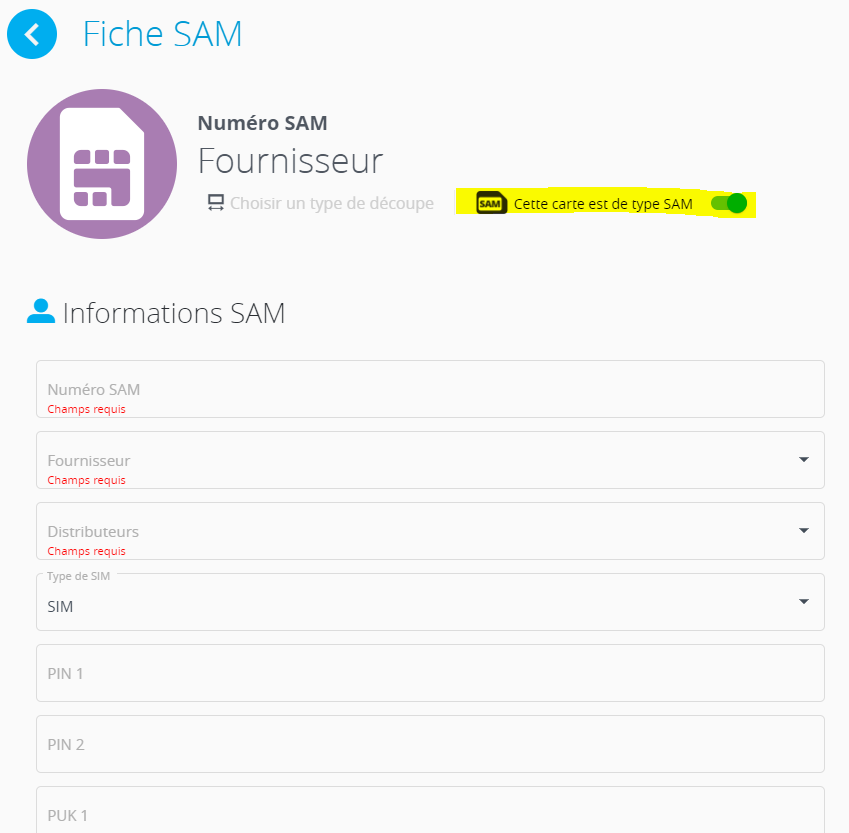
Vous pouvez choisir également le type de découpe. Cliquez dessus et choisissez "SAM".
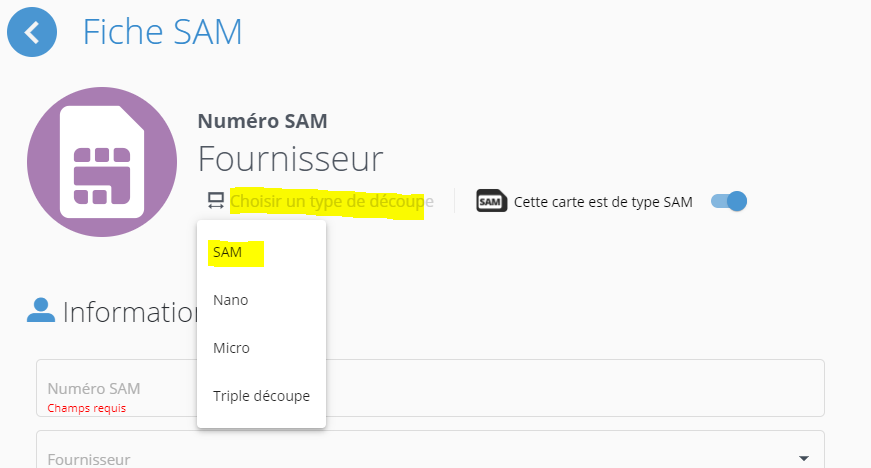
2- Identification dans l'inventaire
Une fois votre carte validée vous pourrez facilement l'identifier avec son icône SAM.
Dans le grid :
Dans la vue graphique :
3- Comment associer une carte SAM à un terminal ayant déjà une carte SIM
Des marques de terminaux "embarquent" en même temps une carte sim et une carte sam pour sécuriser les échanges.
L'outil permet donc de référencer sur la même ligne la ligne, la SIM et la SAM dans l'inventaire.

1 - Rendez-vous dans la fiche de l’équipement concerné et déclarez le en dual SIM/SAM.
Répétez le N° IMEI dans le champ requis IMEI 2 (champ requis) puis validez.
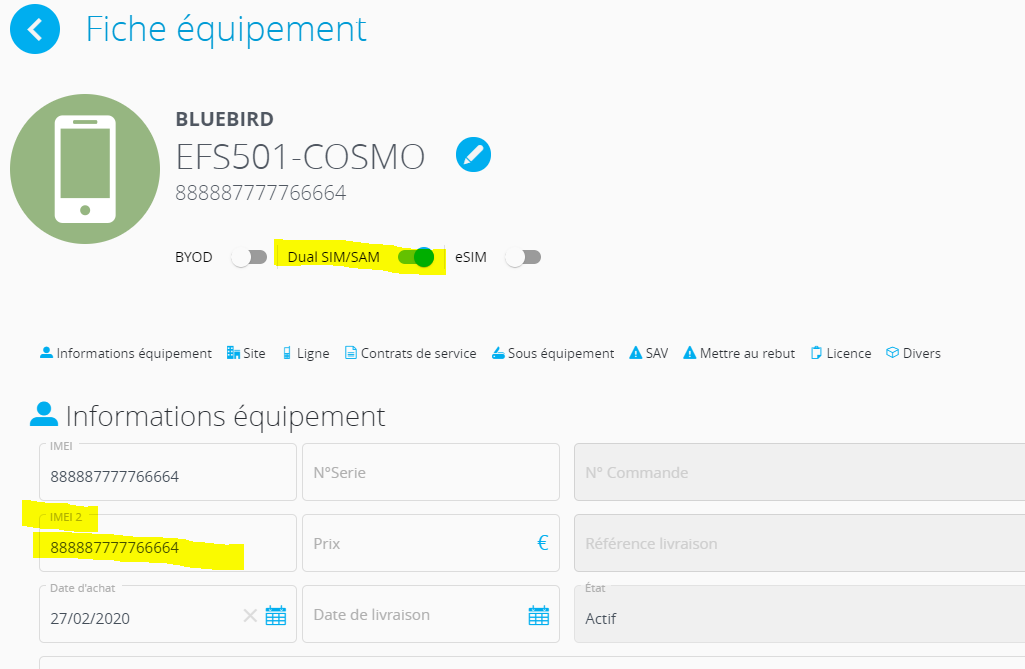
2 - Dans l'inventaire, faites apparaître les actes de gestion et au niveau des actions permises pour l'équipement devant accueillir la carte SAM, choisissez "Associer une carte SIM/SAM 2"
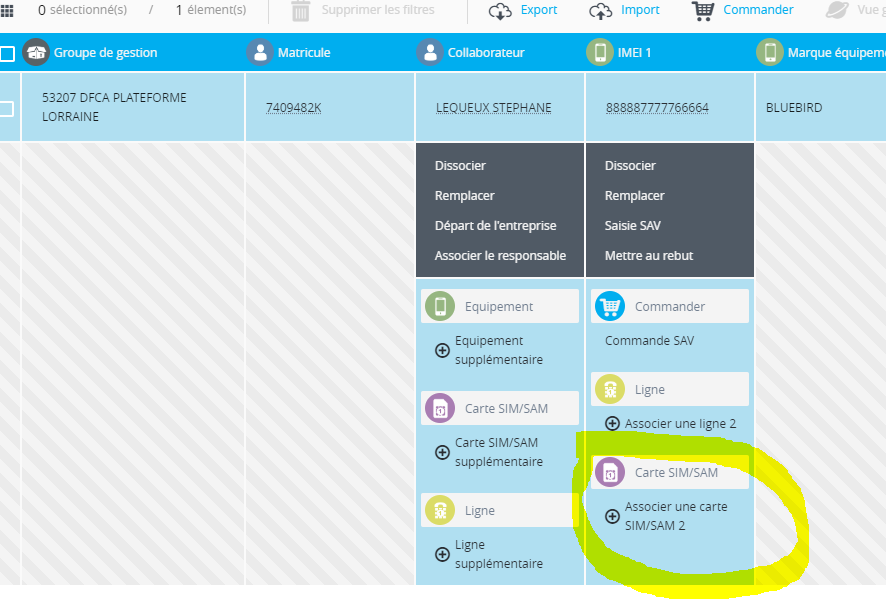
3 - Recherchez votre carte SAM puis cliquez sur "Sélectionner".
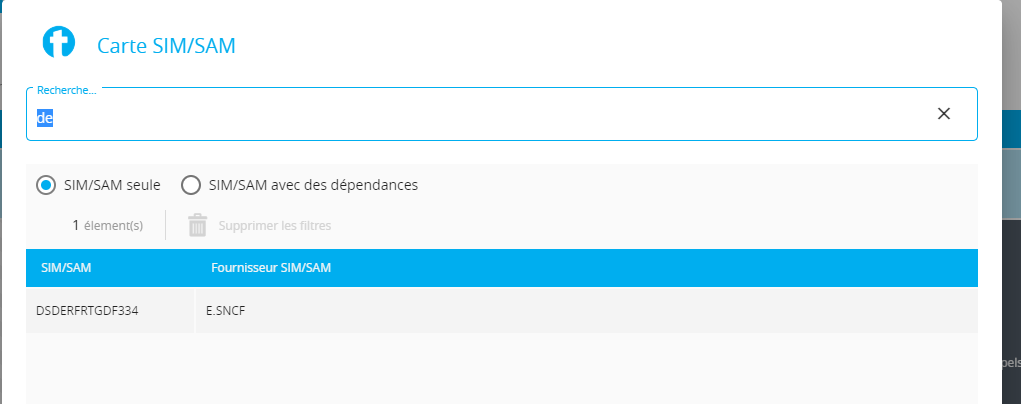
4 - La carte SAM est associée au terminal sur la même ligne que la carte SIM.

![]() La colonne "SIM/SAM 2" permettant d'afficher la carte SAM n'est pas dans le profil par défaut d'affichage. Il faudra donc vous créer un autre profil pour voir apparaître cette colonne (voir Fiche "La Gestion des Profils").
La colonne "SIM/SAM 2" permettant d'afficher la carte SAM n'est pas dans le profil par défaut d'affichage. Il faudra donc vous créer un autre profil pour voir apparaître cette colonne (voir Fiche "La Gestion des Profils").

Commentaires
0 commentaire
Cet article n'accepte pas de commentaires.